store/clear
store/clear
store/clear
Create successful ePaper yourself
Turn your PDF publications into a flip-book with our unique Google optimized e-Paper software.
,,,,,,,,,,,,,,,,,<br />
QQQQQQQQQQQQQQQQQ<br />
¢¢¢¢¢¢¢¢¢¢¢¢¢¢¢¢¢ , Q ¢<br />
Registrazione della Song<br />
,,,,,,,,,,,,,,,,,<br />
QQQQQQQQQQQQQQQQQ<br />
¢¢¢¢¢¢¢¢¢¢¢¢¢¢¢¢¢ , Q¢ 112<br />
X Cambiate le parti della traccia, se necessario<br />
La parte default per ogni traccia é visualizzata sopra<br />
l’impostazione REC. Le parti sono modificabili a piacere premendo<br />
il pulsante LCD PART SEL. (i nomi delle parti per ogni traccia<br />
sono illuminati) e selezionando le parti desiderate con i dial<br />
LCD corrispondenti (vedi sotto). Quando avete modificato le<br />
parti, premete di nuovo il pulsante LCD REC SEL. (il pulsante<br />
LCD PART SEL. sarà cambiato in pulsante LCD REC SEL.)<br />
per tornare al normale modo di setup di traccia.<br />
Le parti disponibili per tutte le tracce sono:<br />
LEAD<br />
RIGHT1<br />
RIGHT 2<br />
LEFT<br />
MULTI PAD 1 … 4<br />
RHYTHM 1<br />
RHYTHM 2<br />
AUTO ACCOMPANIMENT (BASS)<br />
AUTO ACCOMPANIMENT (CHORD 1)<br />
AUTO ACCOMPANIMENT (CHORD 2)<br />
AUTO ACCOMPANIMENT (PAD)<br />
AUTO ACCOMPANIMENT (PHRASE 1)<br />
AUTO ACCOMPANIMENT (PHRASE 2)<br />
MIDI (vedi “NOTE”, sotto)<br />
VOCAL (vedi “NOTE”, sotto)<br />
• Quando é selezionata la “parte” MIDI (ha effetto solo quando il modo di ricezione MIDI é impostato su “XG/GM” con le funzioni F9:<br />
MIDI — pag. 136) tutti i dati MIDI ricevuti, saranno registrati sulla traccia corrispondente. Se solo una traccia é impostata su MIDI,<br />
i dati ricevuti su tutti i canali saranno registrati su quella traccia. Se 2 o più tracce sono impostate su MIDI, i dati MIDI verranno ricevuti<br />
sui numeri di canali MIDI corrispondenti (traccia 1 = canale MIDI 1, traccia 2 = canale MIDI 2, etc.).<br />
• Quando é selezionatoVOCAL, vengono registrati VOCAL HARMONY on/off e tipo e impostazioni di parametro. I dati di nota per<br />
le note di armonia tipo Vocoder VOCAL HARMONY possono essere registrate quando la funzione VOCAL HARMONY é attiva, é<br />
selezionato il tipo di Vocoder e il parametro di parte harmony non é disattivato. I dati di nota registrati in questo modo influenzano<br />
solo il suono VOCAL HARMONY e non le voci della PSR-8000. Durante la riproduzione, i dati di volume, pan, detune, modulation<br />
e pitch bend registrati influenzeranno anche le note harmony di qualsiasi tipo di VOCAL HARMONY.<br />
C Set up per la registrazione ........................................................................................<br />
Selezionate la voce (i) desiderata, selezionate uno stile e<br />
attivate AUTO ACCOMPANIMENT se necessario. Impostate<br />
tutti i parametri come desiderato per la registrazione.<br />
I display FADER e FULL MIXING CONSOLE possono<br />
essere usati prima della registrazione per impostare i valori<br />
iniziali dei parametri disponibili. I pulsanti FADER e FULL<br />
MIXING CONSOLE selezionano alternativamente i display<br />
MAIN e ACMP MIXING CONSOLE (tranne nei display<br />
FULL MIXING CONSOLE EFFECT TYPE, TUNING e<br />
MASTER EQ). In FADER MIXING CONSOLE sono disponibili<br />
entrambi i display VOLUME e PART SWITCH. In FULL<br />
MIXING CONSOLE i display VOLUME/PAN/EQ, FILTER,<br />
EFFECT DEPTH, EFFECT TYPE e TUNING includono parametri


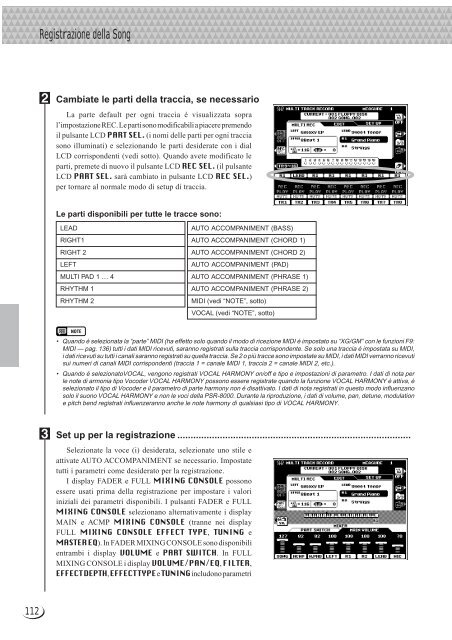












![Premere il pulsante [SONG] - Yamaha](https://img.yumpu.com/50419553/1/184x260/premere-il-pulsante-song-yamaha.jpg?quality=85)

